
Il calendario dell'iPhone non si sincronizza? Ecco 7 correzioni

Molti utenti si affidano all'app Calendario stock su iPhone per creare o pianificare appuntamenti, riunioni, attività, date, promemoria, ecc. Se disponi di più dispositivi iOS o se desideri passare a un nuovo iPhone, potresti voler sincronizzare tutti gli eventi del calendario iOS . Tuttavia, a volte l'applicazione non funziona come dovrebbe. Molte persone riscontrano problemi come la mancata sincronizzazione del calendario dell'iPhone, la mancata visualizzazione del calendario iCloud su iPhone, ecc. Se hai problemi simili, i suggerimenti in questo articolo ti saranno utili.
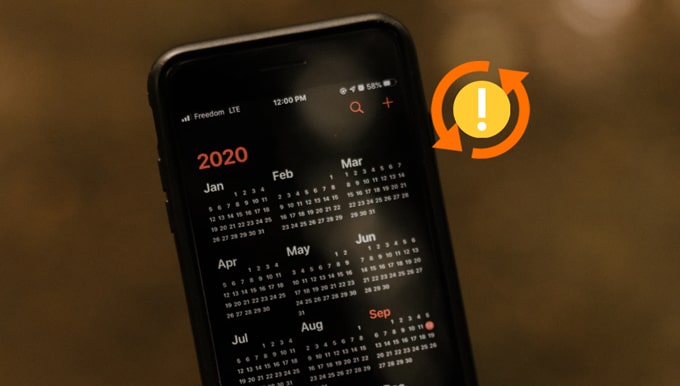
Perché il mio calendario non si sincronizza con il mio iPhone?
Soluzione 1: controlla la tua connessione Internet
Soluzione 2: riavvia l'iPhone
Soluzione 3: aggiorna i tuoi calendari
Soluzione 4: ripristina le impostazioni del calendario
Soluzione 5: modifica il calendario predefinito
Soluzione 6: controlla la data e l'ora sui tuoi dispositivi
Soluzione 7: trasferisci manualmente i calendari tramite Coolmuster Mobile Transfer
Allora perché il calendario non si sincronizza con iCloud? Prima di immergerci nelle soluzioni, controlliamo alcune cause comuni del problema di mancata sincronizzazione del calendario iCloud.
Le persone leggono anche: Calendario iPhone scomparso: come recuperare l'app Calendario ed eventi su iPhone
È necessaria una connessione Internet stabile per garantire la corretta sincronizzazione di iCloud. Puoi controllare le condizioni della tua connessione Internet aprendo un sito Web su Safari. Se ritieni che la pagina web si carichi lentamente, ecco un suggerimento per aggiornare la connessione Internet:

Se utilizzi la rete dati, assicurati che il calendario sia autorizzato a utilizzare i dati mobili. Ecco come verificare:
A volte il problema della mancata sincronizzazione del calendario iOS può essere risolto con un semplice riavvio. Questa è una soluzione semplice ma efficace per molti piccoli problemi tecnici dei dispositivi Apple.
Segui i passaggi seguenti per riavviare il tuo iPhone:

A volte il problema di mancata sincronizzazione del calendario è causato dai ritardi dell'applicazione. Per aggiornare i tuoi calendari, puoi attivare e disattivare l'opzione Calendari di iCloud nell'app Impostazioni.
Ecco cosa fare:

Se il calendario di iCloud continua a non essere visualizzato su iPhone, prova ad aggiornarlo nell'app Calendari:

Se trovi che gli eventi del calendario di iCloud non si sincronizzano completamente con iPhone, puoi seguire i passaggi qui per modificare le impostazioni del calendario:

Potresti avere più account di calendari elencati nell'app Calendario, ad esempio Outlook, Google. Per assicurarti che i calendari di iCloud siano posizionati sul tuo iPhone, imposta l'account del calendario predefinito come iCloud.
Per modificare il calendario predefinito:
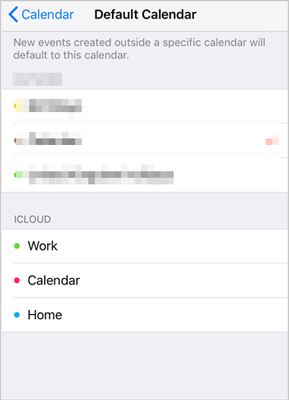
La data o l'ora non aggiornate sui tuoi dispositivi potrebbero causare la mancata sincronizzazione del calendario iOS . Per assicurarti che la data e l'ora siano corrette sul tuo iPhone, procedi nel seguente modo:

Puoi anche provare un altro approccio di lavoro per trasferire i tuoi calendari da un iPhone all'altro. Coolmuster Mobile Transfer è lo strumento giusto per portare a termine il lavoro. Ti consente di trasferire dati da iPhone a iPhone senza iCloud. Il processo di trasferimento è rapido, stabile e senza Internet.
Caratteristiche principali di Coolmuster Mobile Transfer:
Trasferisci calendari da iPhone a iPhone:
Passaggio 1: scarica ed esegui Coolmuster Mobile Transfer sul tuo computer, quindi seleziona la modalità Mobile Transfer.

Passo 2: Collega i due iPhone al computer utilizzando cavi USB adatti. Sblocca i tuoi dispositivi e fidati di questo computer, se necessario. Una volta rilevati, i dispositivi verranno visualizzati come Telefono di origine e Telefono di destinazione . È possibile fare clic sul pulsante Inverti per cambiare le posizioni.

Passaggio 3: fai clic su Calendario dall'elenco dei tipi di dati, quindi premi il pulsante Avvia copia per trasferire i calendari da iPhone a iPhone.

Sebbene iCloud sia affidabile da usare, ci sono problemi relativi alla sincronizzazione di iCloud che si verificano di tanto in tanto. Sopra sono riportate le soluzioni che puoi provare quando il calendario del tuo iPad/iPhone non si sincronizza. Se stai cercando un modo alternativo per sincronizzare i calendari da iOS a iOS, Coolmuster Mobile Transfer è un'opzione solida. Questo strumento ti offre un modo senza Internet per spostare tutti i calendari su un altro dispositivo. Puoi scaricarlo e provarlo.
Articoli Correlati:
Come condividere il calendario su iPhone/iPad?
5 modi per sincronizzare le note da iPhone a Mac nel 2023
Come risolvere l'iPhone che non si sincronizza con iTunes [8 correzioni]
Come clonare facilmente un iPhone 14/13/12/11/X/8? (4 modi collaudati)

 Trasferimento da telefono a telefono
Trasferimento da telefono a telefono
 Il calendario dell'iPhone non si sincronizza? Ecco 7 correzioni
Il calendario dell'iPhone non si sincronizza? Ecco 7 correzioni





